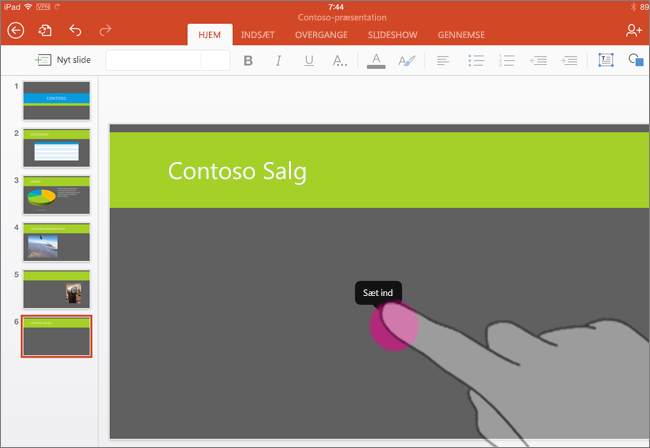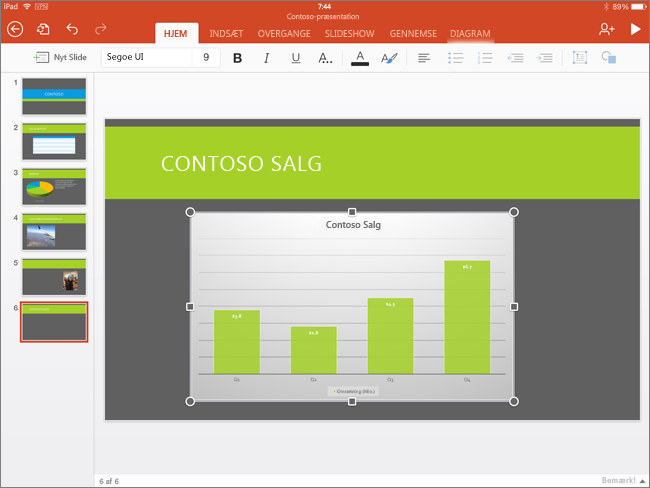Bemærk!: Vi vil gerne give dig den mest opdaterede hjælp, så hurtigt vi kan, på dit eget sprog. Denne side er oversat ved hjælp af automatisering og kan indeholde grammatiske fejl og unøjagtigheder. Det er vores hensigt, at dette indhold skal være nyttigt for dig. Vil du fortælle os, om oplysningerne var nyttige for dig, nederst på denne side? Her er artiklen på engelsk så du kan sammenligne.
Du kan ikke oprette et diagram i denne version af PowerPoint eller Word. Men du kan oprette et diagram i Excel og kopiere den til din præsentation eller et dokument.
-
Åbn Excel, og vælg den projektmappe, hvor dit diagram er placeret.
-
Tryk på et vilkårligt sted i diagrammet for at markere det, og tryk på Kopier.

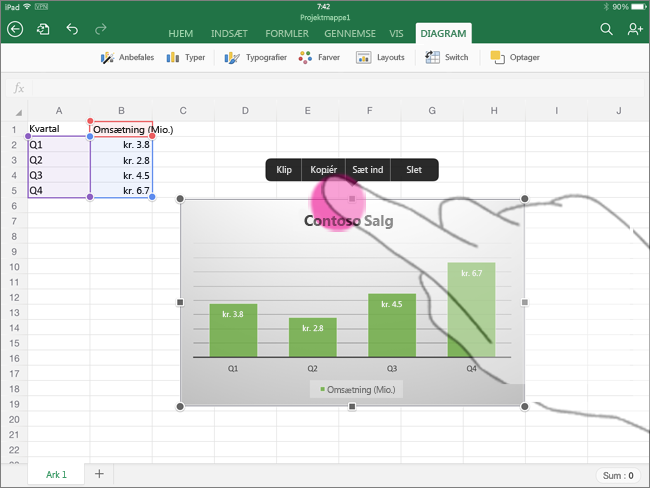

-
Skifte til program, og gå til den slide eller det dokument, hvor du vil indsætte diagrammet.
-
Tryk på den slide eller det dokument, og tryk på Sæt ind.